Windows 11에서 문제 해결사를 로드하는 동안 오류가 발생했습니다에 대한 5가지 수정 사항

Windows 11에서 문제 해결사를 로드하는 동안 오류가 발생했습니다. 문제를 해결할 수 없습니까? 다음 수정 사항을 시도해 보세요.
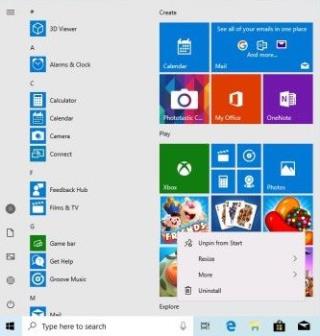
Windows 10은 지속적으로 개선되고 있는 Microsoft의 놀라운 운영 체제입니다. 최신 2019년 5월 10일 업데이트에는 많은 새로운 개선 사항, 기능 및 조정 사항이 포함되어 있습니다. 업데이트는 2019년 5월 21일에 제공되었습니다. Microsoft는 이러한 업데이트를 꽤 오랫동안 테스트해 온 것으로 알려졌습니다. 버전 이름은 Windows 10 버전 1903 또는 19H1입니다.
이전 버전과 달리 Windows 10은 약 6개월마다 기능 업데이트를 받습니다. 이 업데이트로 Windows 10에 추가된 사항을 알아보겠습니다.
업데이트를 설치하기 전에 하이라이트를 확인하세요.
새 Windows 업데이트를 설치하려고 할 때 "이 PC는 Windows 10으로 업그레이드할 수 없습니다"라는 메시지가 표시되면 PC에 연결된 외부 드라이브나 USB 드라이브를 제거하십시오. 업데이트.
Windows 10에 추가된 기능:
시작 메뉴 및 계정
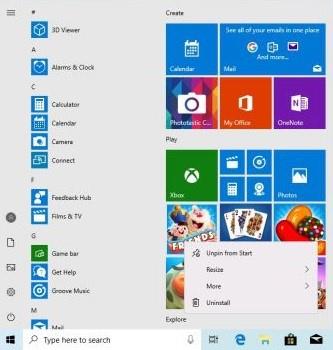
이 Windows 10 업데이트로 덜 복잡해진 시작 메뉴. 이전에 기본적으로 시작 메뉴에 배치되었던 앱의 수가 줄었습니다. 앱은 그룹으로 유지됩니다. 이렇게 하면 이러한 아이콘과 앱을 쉽게 관리할 수 있습니다. 그러나 이 새로운 시작 메뉴에 액세스하려면 새 사용자 계정이 필요하거나 Windows PC의 새 복사본이 있어야 합니다.
밝기 슬라이더
새로운 밝기 슬라이더가 알림 센터에 새로 추가되었습니다. 슬라이더를 사용하여 화면 밝기를 수정할 수 있습니다. 최대 33% 밝기까지 화면 밝기를 조정할 수 있습니다.
로그인 없음
Microsoft는 암호를 기억해야 하는 번거로움에서 우리를 해방시키고 있습니다. 새로운 2019년 5월 업데이트를 통해 Microsoft 계정의 전화 번호로 Windows 10 PC를 설정하고 로그인할 수 있습니다.
따라서 이제 개인 보안(FIDO2) 키를 사용하는 옵션으로 계정 설정이 간소화되었습니다.
암호 없이 Microsoft 계정에 가입할 수 있습니다. 사용자 이름으로 전화번호만 있으면 로그인할 수 있는 휴대전화 번호로 코드를 받게 됩니다. 로그인하면 Windows Hello 또는 PIN을 사용하여 암호를 사용하지 않고도 PC에 로그인할 수 있습니다.
또한 읽기:-
사용할 수 있는 Windows 10 키보드 단축키! 이 블로그 게시물에서는 Windows 10 키보드 단축키 목록을 공유합니다. 그들을 사용하면 ...
찾다
상단에 필터 아이콘이 있고 중앙에 가장 많이 사용하는 앱, 최근 문서 및 탐색한 웹페이지가 화면 하단에 있어 검색이 깔끔해졌습니다.

이제 Cortana와 검색이 분리되어 작업 표시줄에서 Cortana 버튼을 제거할 수 있습니다. 이렇게 하면 음성 쿼리를 개별적으로 처리할 수 있습니다.
Windows 10은 텍스트 쿼리 및 음성 쿼리에 대한 내장 검색으로 이동합니다. Cortana로 이동합니다. 검색 인터페이스에는 주로 사용하는 앱, 최근에 연 파일 또는 수행한 활동과 함께 앱, 이메일, 문서 및 웹 결과별로 필터링할 수 있는 대체 항목이 제공됩니다.
DPI 인식
이전 버전 1803에서는 앱이 외부 디스플레이에 연결될 때 제대로 작동하지 않았으므로 Windows에서 로그아웃해야 하지만 기능을 수동으로 비활성화하지 않으면 수정 사항이 자동으로 적용됩니다. 또한 이제 작업 관리자에서 DPI 인식을 사용하여 앱을 정렬할 수 있습니다.
또한 어두운 테마를 보완하기 위해 라이트 모드가 추가되었습니다. 이 업데이트를 통해 밝은 테마는 Windows 10 Home의 기본 테마를 대신하게 되며 사용 가능한 검은색 테마의 흰색 버전일 뿐입니다.
Windows 10의 어두운 모드와 달리 흰색 테마는 OS 전체에서 일관되며 영역 및 앱에는 흰색 배경이 있습니다. 기본 배경 화면은 항상 새 테마에 맞게 수정됩니다.
파일 탐색기의 Linux 파일 시스템 데이터
Linux용 WSL(Windows 하위 시스템 사용자)은 이제 파일 탐색기를 통해 WSL 내부에 저장된 데이터에 액세스하고 복사하고 이동할 수 있습니다 . 이는 WSL을 사용하여 명령줄에만 의존하는 환경에서 파일을 구성하는 개발자에게 유용합니다.
윈도우 샌드박스
Sandbox는 5월 업데이트에 추가된 훌륭한 기능입니다. 이제 컴퓨터에 unidentified.exe 파일을 설치하는 동안 두려워할 필요가 없습니다. 이것이 어떻게 작동합니까? 글쎄, 그것은 사용자가 고립 된 데스크탑 환경에서 앱을 열 수있게 해주는 간단한 방법입니다. 즉, 샌드박스는 앱을 샌드박스에 격리하기 위한 임시 데스크톱 환경을 만듭니다.
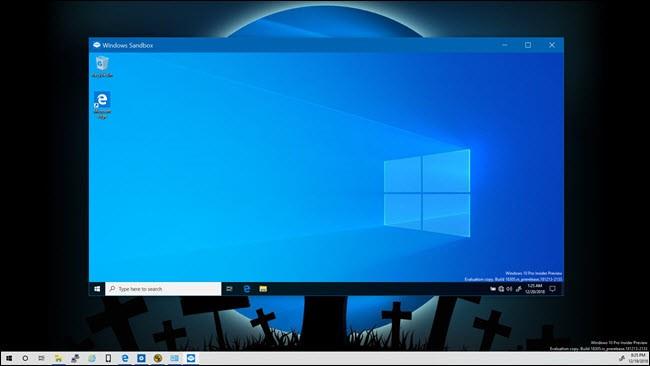
앱을 잘 테스트하면 전체 샌드박스가 삭제됩니다. 따라서 가상 머신이 필요하지 않지만 머신은 가상화 기능과 호환되어야 합니다. 이 기능은 전문가 및 비즈니스용으로 특별히 설계된 Windows Enterprise 및 Pro 버전에서 사용할 수 있습니다. 이 기능을 활성화하려면 Windows 기능 켜기 또는 끄기에 액세스해야 합니다.
또한 읽기:-
Windows 샌드박스: .exe를 실행하는 간단한 솔루션... Windows 샌드박스는 Windows에서 실행 파일을 실행하기 위한 임시 가상 환경을 만드는 Microsoft의 영리한 계획 중 하나입니다....
내장 앱 제거
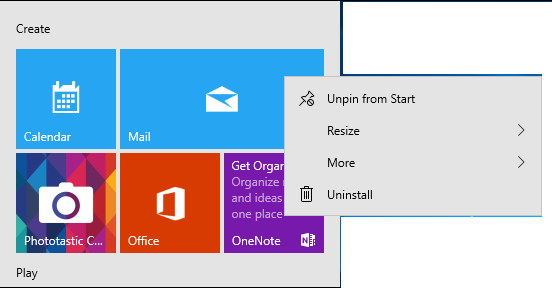
Windows 10 사용자에게는 그림판 3D, Groove 음악, 영화 및 TV, 메일/캘린더, 계산기 및 3D 뷰어와 같은 앱을 제거할 수 있는 옵션이 제공됩니다. 그러나 여전히 Edge 또는 Camera를 쉽게 제거할 수는 없지만 Edge가 Chromium 엔진을 수용하면 동일한 제거 옵션을 얻을 수 있습니다.
WAC(Windows 관리 센터)
Windows Admin Center는 1년 전에 도입되었으며 시스템 관리자가 Windows Server 2019를 처리할 수 있도록 합니다. Windows 10의 기존 워크스테이션 배포일 수 있습니다.
PowerShell은 명령줄 작업을 원하는 사용자가 사용할 수 있습니다. System Insights를 사용하는 경우 Storage Migration Service Windows Admin Center는 유일한 기존 그래픽 사용자 인터페이스입니다.
시스템 가드
Windows Defender System Guard Container 또는 가상 보안 모드를 사용하면 Windows 커널을 분리하여 손상될 수 있는 경우로부터 보호합니다.
어떻게 작동합니까?
더 높은 가상 신뢰 수준에서 실행되는 서명된 코드를 분리하는 데 사용되는 Hyper V 보안 "메모리 엔클레이브"를 사용하여 맬웨어가 Windows의 펌웨어 및 부팅 구성 요소를 수정하는 것을 막습니다. Windows Defender Application Guard는 악성 코드가 맬웨어를 다운로드하거나 시스템에서 정보를 수집할 위험 없이 사용자가 신뢰할 수 없는 웹 사이트를 서핑할 수 있도록 하는 Microsoft Edge의 보안 수단이기도 합니다.
파워 토이
파워토이가 다시 돌아왔습니다. Windows 개발 팀에서 제공하는 고급 사용자를 위한 무료 데스크톱 향상 기능을 기억하십시오. 그러나 Microsoft에서는 이러한 기능을 지원하지 않습니다. Windows 95에서 처음 도입되었지만 Windows Vista 릴리스와 함께 중단되었으며 이제 오픈 소스 플랫폼으로 계획되어 GitHub에서 액세스할 수 있습니다.
Kaomoji가 Microsoft에 제공됩니다.
새 업데이트를 통해 Windows 컴퓨터에서 동료 및 친구에게 카오모지를 보낼 수 있습니다. Windows + 마침표 키를 함께 눌러 액세스할 수 있습니다. 이전에는 이 단축키를 사용하면 이모티콘 및 기타 기호만 있었습니다.
또한 읽기:-
최적화를 위한 최고의 Windows 10 레지스트리 해킹... Windows 10에는 많은 기능과 설정이 포함되어 있습니다. 변경하려면 액세스해야 합니다...
데스크탑 앱에 혼합 현실 제공
2019년 5월에는 이제 Visual Studio Code, Spotify 및 Photoshop과 같은 데스크톱(Win32) 애플리케이션을 혼합 현실 앱에서 시작할 수 있습니다. 이 기능은 핀 패널의 앱에서 작동합니다.
Windows 업데이트를 일시 중지할 수 있음
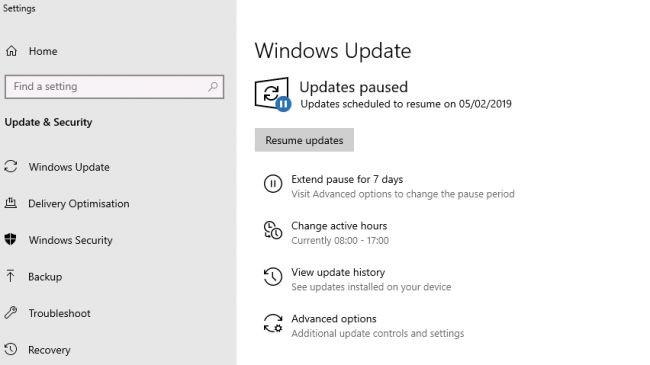
이제 Windows 10 사용자는 2019년 5월 21일 업데이트로 업데이트를 제어할 수 있습니다. 이제 필요할 때 업데이트 설치를 일시 중지하고 다시 시작할 수 있습니다. 매월 보안 업데이트를 릴리스하고 최신 기능 업데이트를 무시하도록 선택할 수 있습니다.
Microsoft에서 Windows 10 5월 업데이트와 함께 제공한 업데이트입니다.
기사가 마음에 드셨나요? 아래 의견 섹션에서 생각을 공유해 주세요.
Windows 11에서 문제 해결사를 로드하는 동안 오류가 발생했습니다. 문제를 해결할 수 없습니까? 다음 수정 사항을 시도해 보세요.
Windows 11에서 이더넷 속도가 100Mbps를 넘지 않습니까? 다음은 100Mbps로 제한된 이더넷 속도를 수정하는 데 도움이 되는 4가지 방법입니다.
Apple macOS의 텍스트 교체 기능을 원하시나요? Windows에서 텍스트를 바꾸는 방법에 대한 가이드도 확인하세요.
Windows에서 네트워크 속도를 모니터링하는 방법이 궁금하십니까? Windows 컴퓨터의 작업 표시줄에 인터넷 속도를 표시하려면 이 가이드를 확인하세요.
개인 데이터를 보호하기 위해 클립보드 데이터를 삭제하시겠습니까? 그렇다면 Windows에서 클립보드를 지우는 4가지 빠른 방법을 확인하세요.
시스템의 네트워크에 문제가 있습니까? 문제를 해결하기 위해 Windows 11에서 네트워크 설정을 재설정하는 방법을 알아보세요.
USB 장치가 Windows 11 PC에서 계속 연결 해제되었다가 다시 연결됩니까? 다음은 도움이 될 몇 가지 문제 해결 팁입니다.
EXE 파일을 실행하려고 하는데 아무 일도 일어나지 않습니까? Windows 11에서 열리지 않는 EXE 파일 문제를 해결하려면 다음 문제 해결 팁을 적용하세요.
Windows PC에서 업데이트 서비스에 연결할 수 없다는 오류 메시지가 나타납니까? 문제를 해결하고 PC를 업데이트하는 방법은 다음과 같습니다!
Windows 10 및 Windows 11에서 Credential Manager를 사용하여 웹 사이트 및 앱의 로그인 정보를 보고, 편집하고, 관리하는 방법은 다음과 같습니다.








